Richiedere un aumento dei livelli di autorizzazione
Azure DevOps Services | Azure DevOps Server 2022 - Azure DevOps Server 2019
Per ottenere l'accesso a determinate attività, potrebbe essere necessario richiedere un aumento delle autorizzazioni o essere aggiunto a un ruolo di sicurezza. In genere, questa operazione verrà eseguita quando si ricevono informazioni o messaggi di errore che indicano che si dispone di autorizzazioni insufficienti. Un messaggio di questo tipo indicherà i livelli di autorizzazione necessari.
Prima di richiedere una modifica dei livelli di autorizzazione, assicurarsi di comprendere le nozioni di base esaminando Introduzione alle autorizzazioni, all'accesso e ai gruppi di sicurezza.
Autorizzazioni comuni per la richiesta
Alla maggior parte degli utenti aggiunti al gruppo Collaboratori vengono concesse le autorizzazioni necessarie per eseguire la maggior parte delle attività. Tuttavia, le attività seguenti richiedono l'appartenenza al gruppo Project Amministrazione istrators o una modifica delle autorizzazioni.
Rilevamento del lavoro
- Aggiungere o modificare percorsi di area o iterazione: richiede autorizzazioni elevate per un nodo Percorso area o Percorso iterazione. Per altre informazioni, vedere Impostare le autorizzazioni di rilevamento del lavoro, Creare nodi figlio.
- Creare query condivise o cartelle di query: richiede autorizzazioni elevate impostate per una cartella di query condivisa. Per altre informazioni, vedere Impostare le autorizzazioni di rilevamento del lavoro, Impostare le autorizzazioni per le query o le cartelle di query.
- Modificare le impostazioni del team, ad esempio le impostazioni della bacheca Kanban: richiede l'aggiunta come amministratore del team. Per altre informazioni, vedere Aggiungere o rimuovere un amministratore del team
Il codice sorgente, i repository Git, le attività seguenti richiedono autorizzazioni elevate per i repository Git o un repository specifico. Per altre informazioni, vedere Impostare le autorizzazioni del repository Git.
- Creare, eliminare o rinominare un repository Git
- Gestire le autorizzazioni del repository
- Ignorare i criteri
Le attività seguenti richiedono l'appartenenza al gruppo di Amministrazione istrators della raccolta di progetti o una modifica delle autorizzazioni a livello di raccolta o aggiunta a un ruolo specifico.
- Configurazioni a livello di raccolta
- Creare progetti: richiede autorizzazioni elevate a livello di raccolta.
- Aggiungere, modificare o gestire un processo: richiede autorizzazioni elevate a livello di raccolta o autorizzazioni a livello di processo.
- Installare, disinstallare o disabilitare le estensioni: richiede l'aggiunta al ruolo Manager per le estensioni.
Per una panoramica dei gruppi di sicurezza predefiniti e delle assegnazioni di autorizzazioni predefinite, vedere Autorizzazioni e accesso predefiniti.
Prerequisiti
- Per visualizzare le autorizzazioni, è necessario essere membri del gruppo Project Valid Users .To view permissions, you must be a member of the Project Valid Users group. Gli utenti aggiunti a un progetto vengono aggiunti automaticamente a questo gruppo di sicurezza. Per altre informazioni, vedere Visualizzare le autorizzazioni per se stessi o altri utenti.
- Per cercare un amministratore per il progetto o la raccolta di progetti, è necessario essere membri del gruppo Project Valid Users .
Nota
Gli utenti aggiunti al gruppo Utenti con ambito progetto non potranno accedere a Organization Impostazioni diverso dalla sezione Panoramica se la funzionalità Limita visibilità utente e collaborazione a progetti specifici è abilitata per l'organizzazione. Per altre informazioni, tra cui callout importanti correlati alla sicurezza, vedere Gestire l'organizzazione, Limitare la visibilità degli utenti per i progetti e altro ancora.
Esaminare le assegnazioni delle autorizzazioni
Prima di richiedere una modifica ai livelli di autorizzazione, esaminare le assegnazioni di autorizzazione come descritto in Visualizzare le autorizzazioni per se stessi o altri utenti.
Verificare che le assegnazioni di autorizzazioni impediscano di eseguire un'attività da eseguire.
Richiedere una modifica a un livello di autorizzazione o a una modifica del ruolo
Per richiedere una modifica o un aumento dei livelli di autorizzazione, eseguire le azioni seguenti:
Identificare le autorizzazioni necessarie e a quale livello. Le autorizzazioni vengono impostate a livello di oggetto, progetto e raccolta di progetti. Inoltre, le autorizzazioni vengono concesse tramite vari ruoli. Per identificare il livello e l'autorizzazione necessari, vedere la guida alla ricerca delle autorizzazioni.
Identificare una persona dell'organizzazione che può concedere le autorizzazioni necessarie. Ad esempio:
- Per ottenere le autorizzazioni per gestire le impostazioni del team, identificare l'amministratore del team o un membro del gruppo Project Amministrazione istrators.
- Per modificare un'autorizzazione a livello di oggetto, identificare il proprietario dell'oggetto o un membro del gruppo Project Amministrazione istrators. Per informazioni su come, vedere Impostare le autorizzazioni a livello di oggetto.
- Per modificare un'autorizzazione a livello di progetto, identificare un membro del gruppo Project Amministrazione istrators. Vedere Cercare un amministratore del progetto.
- Per modificare un'autorizzazione a livello di raccolta di progetti, identificare un membro del gruppo di Amministrazione istrators della raccolta di progetti. Vedere Cercare un amministratore della raccolta di progetti.
Contattare la persona identificata nel passaggio 2 e effettuare la richiesta. Assicurarsi di specificare l'autorizzazione che si desidera modificare.
Aggiornare o rivalutare le autorizzazioni
Dopo aver modificato i livelli di autorizzazione, potrebbe essere necessario aggiornare le autorizzazioni per Azure DevOps per riconoscere le modifiche. Questo passaggio è consigliato quando viene apportata una modifica al livello di autorizzazione, al livello di ruolo o se si viene aggiunti a un gruppo di sicurezza di Azure DevOps nuovo o diverso, Microsoft Entra ID o Active Directory. Quando si aggiunge a un gruppo di sicurezza nuovo o diverso, le autorizzazioni ereditate possono cambiare.
Aggiornando le autorizzazioni, Azure DevOps rivaluta le assegnazioni delle autorizzazioni. In caso contrario, le assegnazioni di autorizzazioni non verranno aggiornate fino a quando non si esegue la disconnettersi, chiudere il browser e accedere di nuovo.
Per aggiornare le autorizzazioni, scegliere Impostazioni utente, nella pagina Autorizzazioni è possibile selezionare Rivalutare le autorizzazioni. Questa funzione rivaluta le appartenenze ai gruppi e le autorizzazioni e quindi tutte le modifiche recenti diventano effettive immediatamente.
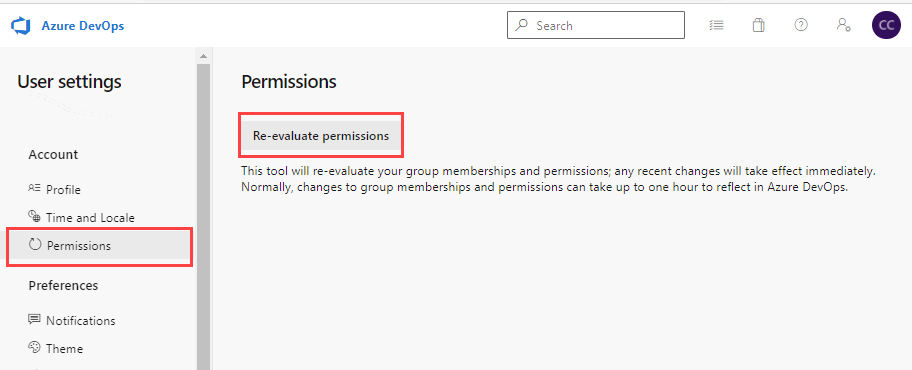
Articoli correlati
Commenti e suggerimenti
Presto disponibile: Nel corso del 2024 verranno gradualmente disattivati i problemi di GitHub come meccanismo di feedback per il contenuto e ciò verrà sostituito con un nuovo sistema di feedback. Per altre informazioni, vedere https://aka.ms/ContentUserFeedback.
Invia e visualizza il feedback per